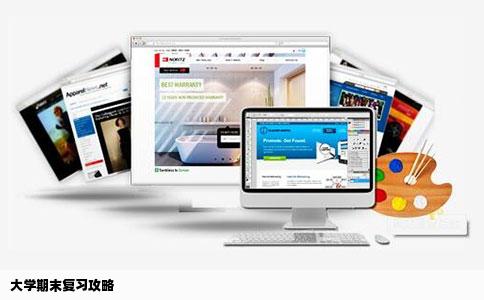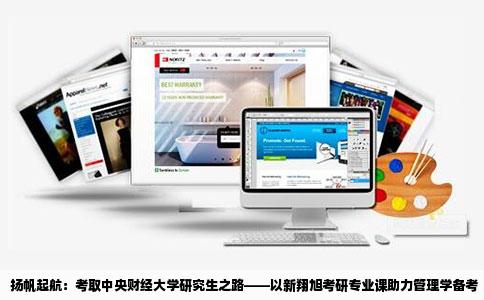Dreamweaver如何远程发布网站站点
- 网站
- 2024-11-26 07:37:11
- 25
操作流程概述
Dreamweaver作为一款专业的网页设计和开发工具,其强大的远程发布功能使得网站站点能够轻松地部署到服务器上。本文将详细介绍如何使用Dreamweaver进行远程发布网站站点的操作流程。
具体步骤
1. 打开Dreamweaver软件,点击菜单栏中的“站点”选项。
2. 在弹出的菜单中,选择“管理站点”选项,打开站点管理窗口。
3. 在站点管理窗口中,点击“新建”按钮,创建一个新的站点。填写站点的名称、服务器地址、登录信息等必要信息。
4. 确认服务器地址和登录信息无误后,点击“连接”按钮,连接到远程服务器。
5. 连接成功后,在本地站点中选中需要发布的文件或文件夹,右键选择“发布”选项。
6. 在弹出的发布设置窗口中,选择发布的服务器和目标文件夹,确认发布设置无误后,点击“确定”按钮开始发布。
7. 等待发布完成。发布过程中,可以在Dreamweaver的界面上看到详细的发布进度和日志信息。
8. 发布完成后,可以在远程服务器的目标文件夹中查看已发布的网站站点。
注意事项

1. 在进行远程发布之前,请确保已经备份好本地的网站站点数据,以防止意外情况导致数据丢失。
2. 在填写服务器地址和登录信息时,请确保信息准确无误,以免连接失败或导致其他问题。
3. 在发布过程中,请保持网络连接稳定,以免影响发布进度或导致发布失败。
4. 如果发布过程中出现错误或异常情况,请查看Dreamweaver的日志信息或联系服务器管理员寻求帮助。
常见问题与解决方式
1. 连接失败:检查服务器地址和登录信息是否填写正确,确认网络连接是否正常。
2. 发布失败:检查本地的文件和文件夹是否完整,查看Dreamweaver的日志信息以获取更多错误详情。
3. 无法访问已发布的网站:检查远程服务器的目标文件夹路径是否正确,确认网站是否已正确部署到服务器上。
通过以上步骤,我们可以使用Dreamweaver轻松地将网站站点远程发布到服务器上。在操作过程中,需要注意填写正确的服务器地址和登录信息,保持网络连接稳定,以及及时查看和处理可能出现的问题。希望本文能对你使用Dreamweaver进行远程发布网站站点提供帮助。